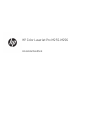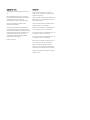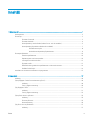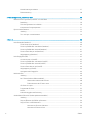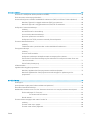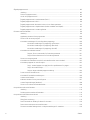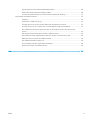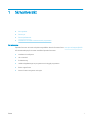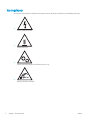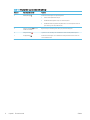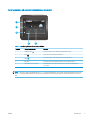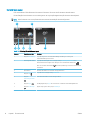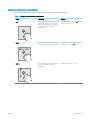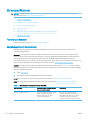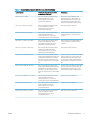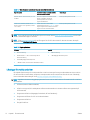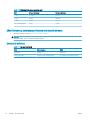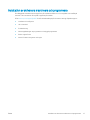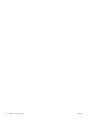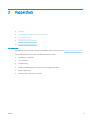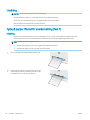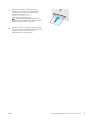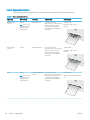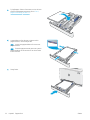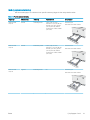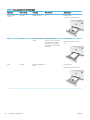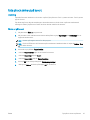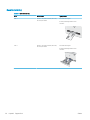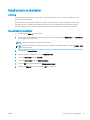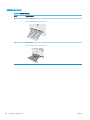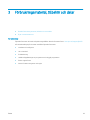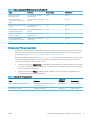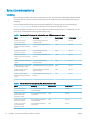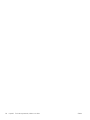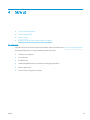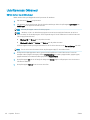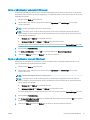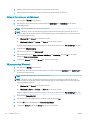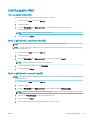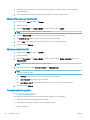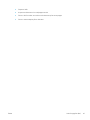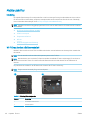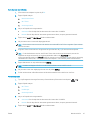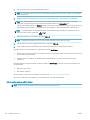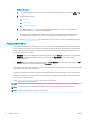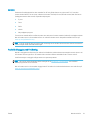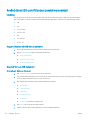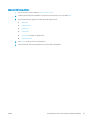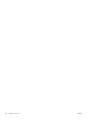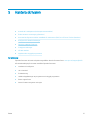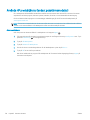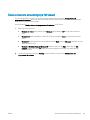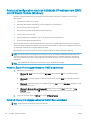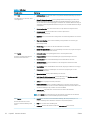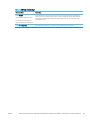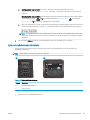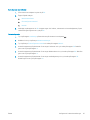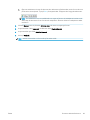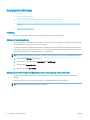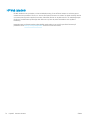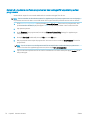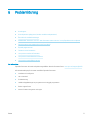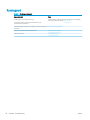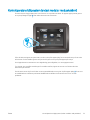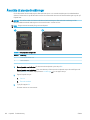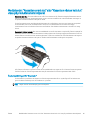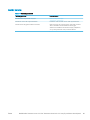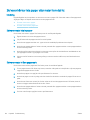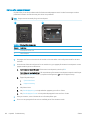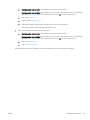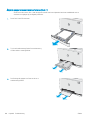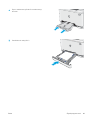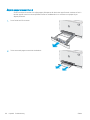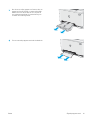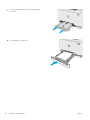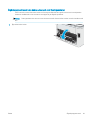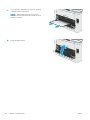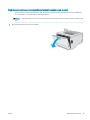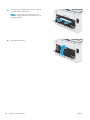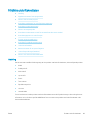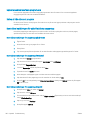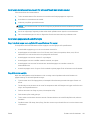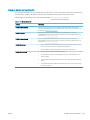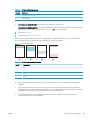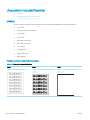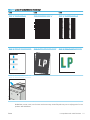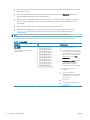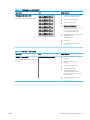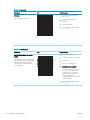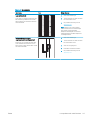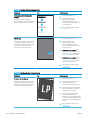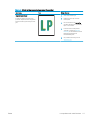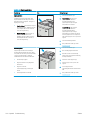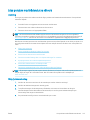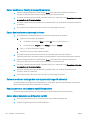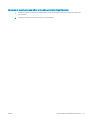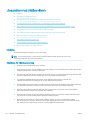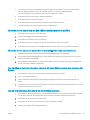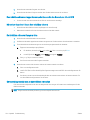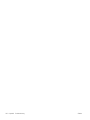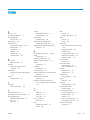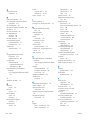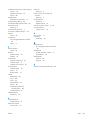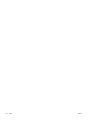HP Color LaserJet Pro M255-M256 Printer series Användarmanual
- Typ
- Användarmanual

HP Color LaserJet Pro M255-M256
www.hp.com/videos/LaserJet
www.hp.com/support/ljM255
Användarhandbok


HP Color LaserJet Pro M255-M256
Användarhandbok

Copyright och licens
© Copyright 2019 HP Development Company,
L.P.
Det är förbjudet att reproducera, ändra eller
översätta den här handboken utan föregående
skriftligt medgivande, förutom i den
utsträckning som upphovsrättslagen tillåter.
Den här informationen kan ändras utan
föregående meddelande.
De enda garantierna för HP-produkterna och
-tjänsterna fastställs i de uttryckliga garantier
som medföljer produkterna och tjänsterna. Inget
i detta dokument ska tolkas som att det utgör
en ytterligare garanti. HP kan inte hållas
ansvarigt för tekniska fel, korrekturfel eller
utelämnanden i dokumentet.
Edition 3, 08/2019
Varumärken
Adobe
®
, Adobe Photoshop
®
, Acrobat
®
och
PostScript
®
är varumärken som tillhör Adobe
Systems Incorporated.
Apple och Apple-logotypen är varumärken som
tillhör Apple Inc. och är registrerade i USA och
andra länder/regioner.
macOS är ett varumärke som tillhör Apple Inc.,
registrerat i USA och andra länder.
AirPrint är ett varumärke som tillhör Apple, Inc.
och är registrerat i USA och andra länder.
iPad är ett varumärke som tillhör Apple, Inc. och
är registrerat i USA och andra länder.
iPod är ett varumärke som tillhör Apple, Inc. och
är registrerat i USA och andra länder.
iPhone är ett varumärke som tillhör Apple, Inc.
och är registrerat i USA och andra länder.
Microsoft®, Windows®, Windows® XP och
Windows Vista® är amerikanska registrerade
varumärken som tillhör Microsoft Corporation.
UNIX
®
är ett registrerat varumärke som tillhör
The Open Group.

Innehåll
1 Skrivaröversikt ........................................................................................................................................................................................... 1
Varningsikoner .......................................................................................................................................................................... 2
Skrivarvyer ................................................................................................................................................................................. 3
Skrivarens framsida ............................................................................................................................................. 3
Skrivarens baksida ............................................................................................................................................... 4
Kontrollpanelsvy med två rader (endast för nw- och dn-modeller) ............................................................ 5
Kontrollpanelvy på pekskärm (endast dw-modeller) .................................................................................... 7
Startskärmens layout ..................................................................................................................... 8
Använda kontrollpanelen på pekskärmen .................................................................................. 9
Skrivarspecikationer ............................................................................................................................................................ 10
Tekniska specikationer ................................................................................................................................... 10
Operativsystem som kan användas ............................................................................................................... 10
Lösningar för mobila utskrifter ....................................................................................................................... 12
Skrivarens mått .................................................................................................................................................. 13
Eektförbrukning, elektriska specikationer och akustisk emission ........................................................ 14
Område för driftmiljö ........................................................................................................................................ 14
Installation av skrivarens maskinvara och programvara ................................................................................................. 15
2 Pappersfack ............................................................................................................................................................................................. 17
Inledning .................................................................................................................................................................................. 18
Fylla på papper i facket för enarksmatning (fack 1) ......................................................................................................... 18
Inledning ............................................................................................................................................................. 18
Fack 1, pappersorientering .............................................................................................................................. 20
Fyll på papper i fack 2 ............................................................................................................................................................ 21
Inledning ............................................................................................................................................................. 21
Fack 2, pappersorientering .............................................................................................................................. 23
Fylla på och skriva ut på kuvert ........................................................................................................................................... 25
Inledning ............................................................................................................................................................. 25
Skriva ut på kuvert ............................................................................................................................................. 25
Kuvertorientering .............................................................................................................................................. 26
Fyll på och skriv ut på etiketter ............................................................................................................................................ 27
Inledning ............................................................................................................................................................. 27
SVWW iii

Manuell matning av etiketter ........................................................................................................................... 27
Etikettorientering ............................................................................................................................................... 28
3 Förbrukningsmaterial, tillbehör och delar .......................................................................................................................................... 29
Beställa förbrukningsmaterial, tillbehör och reservdelar ................................................................................................ 30
Beställning .......................................................................................................................................................... 30
Förbrukningsmaterial och tillbehör ................................................................................................................ 30
Komponenter för egenreparation ................................................................................................................... 31
Byta ut tonerkassetterna ...................................................................................................................................................... 32
Inledning ............................................................................................................................................................. 32
Ta ur och byta ut tonerkassetter ..................................................................................................................... 34
4 Skriv ut ..................................................................................................................................................................................................... 39
Utskriftsmetoder (Windows) ................................................................................................................................................ 40
Så här skriver du ut (Windows) ........................................................................................................................ 40
Skriva ut på båda sidor automatiskt (Windows) ........................................................................................... 41
Skriva ut på båda sidor manuellt (Windows) ................................................................................................. 41
Skriva ut era sidor per ark (Windows) .......................................................................................................... 42
Välja papperstyp (Windows) ............................................................................................................................ 42
Utskriftsuppgifter (Mac) ........................................................................................................................................................ 43
Hur man skriver ut (macOS) ............................................................................................................................. 43
Skriva ut på båda sidor automatiskt (macOS) ............................................................................................... 43
Skriva ut på båda sidor manuellt (macOS) .................................................................................................... 43
Skriva ut era sidor per ark (macOS) .............................................................................................................. 44
Välja papperstyp (macOS) ................................................................................................................................ 44
Ytterligare utskriftsuppgifter ........................................................................................................................... 44
Mobila utskrifter ..................................................................................................................................................................... 46
Inledning ............................................................................................................................................................. 46
Wi-Fi Direct (endast trådlösa modeller) ......................................................................................................... 46
Aktivera eller inaktivera Wi-Fi Direct .......................................................................................... 48
Ändra skrivarens Wi-Fi Direct-namn .......................................................................................... 49
HP ePrint via e-post .......................................................................................................................................... 51
Programmet HP ePrint ..................................................................................................................................... 52
AirPrint ................................................................................................................................................................. 53
Androids inbyggda utskriftslösning ................................................................................................................ 53
Använd direkt USB-utskrift (endast pekskärmsmodeller) ............................................................................................... 54
Inledning ............................................................................................................................................................. 54
Steg ett: Åtkomst till USB-ler på skrivaren .................................................................................................. 54
Steg två: Skriv ut USB-dokument ................................................................................................................... 54
Alternativ ett: Skriva ut dokument ............................................................................................. 54
Alternativ två: Skriva ut foton ..................................................................................................... 55
iv SVWW

5 Hantera skrivaren ................................................................................................................................................................................... 57
Använda HP:s webbtjänster (endast pekskärmsmodeller) ............................................................................................. 58
Ändra skrivarens anslutningstyp (Windows) ..................................................................................................................... 59
Avancerad konguration med den inbäddade HP-webbservern (EWS) och HP Device Toolbox (Windows) ........... 60
Metod ett: Öppna HP:s inbyggda webbserver (EWS) i programvaran ....................................................... 60
Metod två: Öppna HP:s inbyggda webbserver (EWS) från en webbläsare ............................................... 60
Kongurera IP-nätverksinställningar .................................................................................................................................. 64
Inledning ............................................................................................................................................................. 64
Ansvarsbefrielse för skrivardelning ................................................................................................................ 64
Visa och ändra nätverksinställningar ............................................................................................................. 64
Byta namn på skrivaren i ett nätverk ............................................................................................................. 65
Kongurera IPv4 TCP/IP-parametrar manuellt på kontrollpanelen .......................................................... 66
Skrivarens säkerhetsfunktioner ........................................................................................................................................... 68
Inledning ............................................................................................................................................................. 68
Tilldela eller ändra systemlösenordet via den inbäddade HP-webbservern ........................................... 68
Energisparinställningar ......................................................................................................................................................... 70
Inledning ............................................................................................................................................................. 70
Skriva ut med EconoMode ............................................................................................................................... 70
Kongurera inställningen Viloläge/Automatisk avstängning efter inaktivitet ......................................... 70
Ställ in tiden för Automatisk avstängning efter inaktivitet och kongurera skrivaren så att max.
1 W ström används ........................................................................................................................................... 71
Ställ in fördröjd avstängning ............................................................................................................................ 72
HP Web Jetadmin ................................................................................................................................................................... 74
Uppdatera den inbyggda programvaran ............................................................................................................................ 75
Metod ett: Uppdatera den fasta programvaran med kontrollpanelen ..................................................... 75
Metod två: Uppdatera den fasta programvaran med verktyget för uppdatering av fast
programvara ....................................................................................................................................................... 76
6 Problemlösning ....................................................................................................................................................................................... 77
Kundsupport ........................................................................................................................................................................... 78
Kontrollpanelens hjälpsystem (endast modeller med pekskärm) ................................................................................. 79
Återställa till standardinställningar ..................................................................................................................................... 80
Meddelandet "Kassetten snart slut" eller "Kassetten nästan helt slut" visas på produktens kontrollpanel ........... 81
Ändra inställningar för "Snart slut" ................................................................................................................. 81
För skrivare med faxfunktioner .................................................................................................. 82
Beställ material .................................................................................................................................................. 83
Skrivaren hämtar inte papper eller matar fram det fel .................................................................................................... 84
Inledning ............................................................................................................................................................. 84
Skrivaren matar inte in papper ........................................................................................................................ 84
Skrivaren matar in era pappersark ............................................................................................................... 84
SVWW v

Åtgärda papperstrassel ......................................................................................................................................................... 85
Inledning ............................................................................................................................................................. 85
Platser för papperstrassel ............................................................................................................................... 85
Har du ofta papperstrassel? ............................................................................................................................ 86
Åtgärda papperstrassel i enarksmataren (fack 1) ........................................................................................ 88
Åtgärda papperstrassel i fack 2 ...................................................................................................................... 90
Åtgärda pappertrassel i den bakre luckan och runt xeringsenheten ...................................................... 93
Åtgärda papperstrassel i duplexenheten (endast modeller med duplex) ................................................ 95
Åtgärda papperstrassel i utmatningsfacket .................................................................................................. 97
Förbättra utskriftskvaliteten ................................................................................................................................................ 99
Inledning ............................................................................................................................................................. 99
Uppdatera skrivarens fasta programvara ................................................................................................... 100
Skriva ut från ett annat program .................................................................................................................. 100
Kontrollera inställningen för utskriftsjobbets papperstyp ....................................................................... 100
Kontrollera inställningen för papperstyp på skrivaren ......................................................... 100
Kontrollera inställningen för papperstyp (Windows) ............................................................ 100
Kontrollera inställningen för papperstyp (macOS) ................................................................ 100
Kontrollera tonerkassettstatusen ................................................................................................................ 101
Steg ett: Skriv ut statussidan för förbrukningsmaterial ....................................................... 101
Steg två: Kontrollera status för förbrukningsmaterial ......................................................... 101
Skriva ut en rengöringssida ........................................................................................................................... 102
Kontrollera tonerkassetten visuellt för att bekräfta att den inte är skadad .......................................... 103
Kontrollera papperet och utskriftsmiljön .................................................................................................... 103
Steg 1: Använd papper som uppfyller HP:s specikationer för papper ............................. 103
Steg 2: Kontrollera miljön .......................................................................................................... 103
Steg tre: Ange individuell pappersinställning ......................................................................... 104
Prova en annan skrivardrivrutin .................................................................................................................... 105
Kontrollera EconoMode-inställningarna ..................................................................................................... 106
Justera utskriftstäthet .................................................................................................................................... 106
Kalibrera skrivaren för att justera färgerna ................................................................................................. 107
Justera färginställningar (Windows) ............................................................................................................ 108
Skriva ut och tolka utskriftskvalitetssidan .................................................................................................. 108
Lösa problem med utskriftskvalitet ................................................................................................................................. 110
Inledning ........................................................................................................................................................... 110
Felsöka problem med utskriftskvalitet ........................................................................................................ 110
Lösa problem med trådanslutna nätverk ........................................................................................................................ 119
Inledning ........................................................................................................................................................... 119
Dålig fysisk anslutning ................................................................................................................................... 119
Datorn använder en felaktig IP-adress för skrivaren ................................................................................ 120
Datorn kan inte kommunicera med skrivaren ............................................................................................ 120
Skrivaren använder felaktiga länk- och duplexinställningar för nätverket ............................................ 120
vi SVWW

Nya programvaror kan orsaka kompatibilitetsproblem ............................................................................ 120
Datorn eller arbetsstationen är felaktigt inställd ....................................................................................... 120
Skrivaren är avaktiverad eller så är andra nätverksinställningar felaktiga ............................................ 121
Lösa problem med trådlösa nätverk ................................................................................................................................ 122
Inledning ........................................................................................................................................................... 122
Checklista för trådlös anslutning .................................................................................................................. 122
Skrivaren skriver inte ut efter att den trådlösa kongurationen är slutförd ......................................... 123
Skrivaren skriver inte ut och datorn har en brandvägg från tredje part installerad ............................. 123
Den trådlösa anslutningen fungerar inte efter att den trådlösa routern eller skrivaren har
yttats ............................................................................................................................................................... 123
Det går inte att ansluta er datorer till den trådlösa skrivaren ............................................................... 123
Den trådlösa skrivaren tappar kommunikationen när den är ansluten till ett VPN ............................. 124
Nätverket visas inte i listan över trådlösa nätverk .................................................................................... 124
Det trådlösa nätverket fungerar inte ........................................................................................................... 124
Göra ett diagnostiskt test av det trådlösa nätverket ................................................................................ 124
Reducera störningar i ett trådlöst nätverk .................................................................................................. 125
Index ........................................................................................................................................................................................................... 127
SVWW vii

viii SVWW

1 Skrivaröversikt
●
Varningsikoner
●
Skrivarvyer
●
Skrivarspecikationer
●
Installation av skrivarens maskinvara och programvara
Mer information:
Följande information är korrekt vid publiceringstillfället. Aktuell information nns i www.hp.com/support/ljM255.
HP:s heltäckande hjälp för skrivaren innehåller följande information:
● Installera och kongurera
● Lär och använd
● Problemlösning
● Ladda ned uppdateringar av programvara och inbyggd programvara
● Delta i supportforum
● Hitta information om garanti och regler
SVWW 1

Varningsikoner
Förklaring av varningsikoner: Följande varningsikoner kan nnas på HP-produkterna. Följ tillämpliga varningar.
●
Varning: Elektriska stötar
●
Varning: Varm yta
●
Varning: Håll kroppsdelar borta från delar som rör sig
●
Varning: Vass kant i närheten
2 Kapitel 1 Skrivaröversikt SVWW

Skrivarvyer
●
Skrivarens framsida
●
Skrivarens baksida
●
Kontrollpanelsvy med två rader (endast för nw- och dn-modeller)
●
Kontrollpanelvy på pekskärm (endast dw-modeller)
Skrivarens framsida
6
7
3
1
4
2
8
5
9
10
Tabell 1-1 Förklaring av skrivarens framsida
Nummer Skrivarkomponent
1 Bakgrundsbelyst kontrollpanel med två rader (endast för nw- och dn-modeller)
2 Utmatningsfack
3 Förlängning för utmatningsfack
4 Främre lucka (åtkomst till tonerkassetter)
5 Modellnamn
6 Snabbmatningsfack för enarksmatning (fack 1)
7 Huvudinmatningsfack (fack 2)
8 Strömbrytare
9 Kontrollpanel med pekskärm i färg (endast för dw-modeller)
10 USB-port för direktutskrift utan dator (endast för dw-modeller)
SVWW Skrivarvyer 3

Skrivarens baksida
2
1
6
3
5
4
Tabell 1-2 Förklaring till skrivarens baksida
Nummer Skrivarkomponent
1 Bakre lucka (åtkomst för att rensa papperstrassel)
2 Etikett med serie- och produktnummer
3 Strömanslutning
4 USB-port
5 Ethernet-port
6 Duplexenhet (endast modeller med duplex)
4 Kapitel 1 Skrivaröversikt SVWW

Kontrollpanelsvy med två rader (endast för nw- och dn-modeller)
2
1
3
6
4 5
7
Tabell 1-3 Förklaring till 2-radig kontrollpanel
Nummer Kontrollpanelens delar Funktion
1 2-radig kontrollpaneldisplay På den här skärmen visas menyer och skrivarinformation.
2 Knappen OK Tryck på OK-knappen om du vill:
● Öppna kontrollpanelens menyer.
● Öppna en undermeny som visas i teckenfönstret på kontrollpanelen.
● Välja ett menyalternativ.
● Radera vissa fel.
● Starta ett utskriftsjobb som svar på en kontrollpanelsprompt (t.ex. när
meddelandet Tryck OK för att fortsätta visas i teckenfönstret på
kontrollpanelen).
3
Vänsterpilknapp
Använd knappen om du vill bläddra på menyerna eller minska ett värde som visas
i teckenfönstret.
SVWW Skrivarvyer 5

Tabell 1-3 Förklaring till 2-radig kontrollpanel (fortsättning)
Nummer Kontrollpanelens delar Funktion
4
Bakåtpilknapp
Använd den här knappen för följande åtgärder:
● Avsluta kontrollpanelens menyer.
● Gå tillbaka till föregående meny i en undermenylista.
● Gå tillbaka till ett föregående menyalternativ i en undermenylista (utan att
spara ändringar för menyalternativet).
5
Knappen Trådlöst (endast
trådlösa modeller)
Öppna menyn för trådlöst genom att trycka på den här knappen.
6
Knappen Avbryt
Tryck här om du vill avbryta en utskrift eller avsluta kontrollpanelsmenyerna.
7
Högerpilknapp
Använd den här knappen om du vill bläddra i menyerna eller öka ett värde som
visas i teckenfönstret.
6 Kapitel 1 Skrivaröversikt SVWW

Kontrollpanelvy på pekskärm (endast dw-modeller)
54
1
2
3
Tabell 1-4 Förklaring till kontrollpanel med pekskärm
Nummer Kontrollpanelens delar Funktion
1
Tillbaka, knapp
Tryck på knappen när du vill återgå till föregående skärm.
2
Start
Tryck här när du vill gå till startskärmen.
3
Hjälp
Tryck på knappen om du vill byta språk på kontrollpanelen.
4 Pekskärm Ger åtkomst till menyer, hjälpanimationer och skrivarinformation.
5 Skärmindikator för startsida I teckenfönstret ser du vilken startsida som visas på kontrollpanelen för
närvarande.
OBS! Det nns ingen standardknapp för Avbryt på kontrollpanelen, men under många skrivarprocesser visas
en Avbryt-knapp på pekskärmen. Det gör att användarna kan avbryta en process innan skrivaren har slutfört
den.
SVWW Skrivarvyer 7

Startskärmens layout
Från startskärmen får du åtkomst till skrivarens funktioner. Där visas också skrivarens aktuella status.
Du kan återgå till startskärmen när som helst genom att trycka på knappen Hem på skrivarens kontrollpanel.
OBS! Vilka funktioner som visas på startskärmen varierar beroende på skrivarkonguration.
1 2
4 53 6 7
Tabell 1-5 Förklaring till startskärmens layout
Nummer Startskärmens delar Funktion
1 Knappen Återställning Tryck på knappen när du vill återställa tillfälliga inställningar och återgå till
standardinställningar för skrivaren.
2 Anslutningsinformation Tryck på den här knappen när du vill öppna menyn Anslutningsinformation och se
nätverksinformation. Knappen visas antingen som en trådansluten nätverksikon
eller som en trådlös nätverksikon , beroende på vilken typ av nätverk som skrivaren är
ansluten till.
3 Skrivarstatus Här visas information om skrivarens övergripande status.
4
Knappen USB
Tryck här när du vill öppna menyn USB-minne.
5 Knappen
Förbrukningsmaterial
Visar statusinformation om förbrukningsmaterial.
6
Knappen Appar
2
Ger tillgång till menyn Appar där du kan skriva ut direkt från valda webbapplikationer.
7 Knappen Inställningar Öppna menyn genom att trycka på Inställningar.
8 Kapitel 1 Skrivaröversikt SVWW

Använda kontrollpanelen på pekskärmen
Använd de här åtgärderna när du vill använda skrivarens kontrollpanel med pekskärm.
Tabell 1-6 Åtgärder för kontrollpanel med pekskärm
Åtgärd Beskrivning Exempel
Tryck Tryck på ett objekt på skärmen om du vill
välja det eller öppna den menyn. När du
bläddrar genom menyer kan du hastigt
trycka på skärmen för att stoppa
bläddringen.
Tryck på knappen Inställningar för att
öppna menyn Inställningar.
Svepa Rör vid skärmen och svep med ngret åt
sidan för att bläddra i sidled på skärmen.
På startskärmen sveper du för att komma
till knappen Inställningar .
Bläddra Rör vid skärmen, och utan att lyfta ngret
yttar du det i sidled för att ytta
skärmbilden.
Bläddra genom menyn Inställningar.
SVWW Skrivarvyer 9

Skrivarspecikationer
VIKTIGT: Följande specikationer är korrekta vid tiden för publicering, men kan komma att ändras. Aktuell
information nns på www.hp.com/support/ljM255.
●
Tekniska specikationer
●
Operativsystem som kan användas
●
Lösningar för mobila utskrifter
●
Skrivarens mått
●
Eektförbrukning, elektriska specikationer och akustisk emission
●
Område för driftmiljö
Tekniska specikationer
Aktuell information nns på www.hp.com/support/ljM255.
Operativsystem som kan användas
Följande information gäller de skrivarspecika Windows PCL 6- och HP-drivrutinerna för macOS och för
installationsprogrammet.
Windows: HP:s installationsprogram installerar utskriftsdrivrutinen HP PCL.6 version 3, utskriftsdrivrutinen
HP PCL 6 version 3 eller utskriftsdrivrutinen HP PCL-6 version 4, beroende på vilket Windows-operativsystem
som används, tillsammans med valfri programvara när du använder installationsprogrammet. Hämta
utskriftsdrivrutinen HP PCL.6 version 3, utskriftsdrivrutinen HP PCL 6 version 3 och utskriftsdrivrutinen HP PCL-6
version 4 från webbplatsen för skrivarsupport för den här skrivaren: www.hp.com/support/ljM255.
macOS: Mac-datorer stöds för den här produkten. Hämta HP Smart, antingen från 123.hp.com eller från sidan
med utskriftssupport, och använd sedan HP Smart för att installera HP-utskriftsdrivrutinen. HP Smart medföljer
inte HP:s installationsprogram.
1. Gå till 123.hp.com.
2. Följ angivna steg för att ladda ned skrivarens programvara.
Linux: Mer information om Linux-utskriftsdrivrutiner hittar du på www.hp.com/go/linuxprinting.
UNIX: Mer information om UNIX®-skrivardrivrutiner hittar du på UNIX® www.hp.com/go/unixmodelscripts.
Tabell
1-7 Operativsystem och skrivardrivrutiner som stöds
Operativsystem Utskriftsdrivrutinen är installerad (från
programvaran på webben)
Anteckningar
Windows
®
XP SP3, 32-bitars
Den skrivarspecika utskriftsdrivrutinen
HP PCL.6 installeras för det här
operativsystemet som en del av
programvaruinstallationen.
Microsoft-support för Windows XP
upphörde i april 2009. HP fortsätter att
tillhandahålla begränsad support för det
avslutade operativsystemet XP. Vissa
funktioner i utskriftsdrivrutinen stöds inte.
10 Kapitel 1 Skrivaröversikt SVWW
Sidan laddas...
Sidan laddas...
Sidan laddas...
Sidan laddas...
Sidan laddas...
Sidan laddas...
Sidan laddas...
Sidan laddas...
Sidan laddas...
Sidan laddas...
Sidan laddas...
Sidan laddas...
Sidan laddas...
Sidan laddas...
Sidan laddas...
Sidan laddas...
Sidan laddas...
Sidan laddas...
Sidan laddas...
Sidan laddas...
Sidan laddas...
Sidan laddas...
Sidan laddas...
Sidan laddas...
Sidan laddas...
Sidan laddas...
Sidan laddas...
Sidan laddas...
Sidan laddas...
Sidan laddas...
Sidan laddas...
Sidan laddas...
Sidan laddas...
Sidan laddas...
Sidan laddas...
Sidan laddas...
Sidan laddas...
Sidan laddas...
Sidan laddas...
Sidan laddas...
Sidan laddas...
Sidan laddas...
Sidan laddas...
Sidan laddas...
Sidan laddas...
Sidan laddas...
Sidan laddas...
Sidan laddas...
Sidan laddas...
Sidan laddas...
Sidan laddas...
Sidan laddas...
Sidan laddas...
Sidan laddas...
Sidan laddas...
Sidan laddas...
Sidan laddas...
Sidan laddas...
Sidan laddas...
Sidan laddas...
Sidan laddas...
Sidan laddas...
Sidan laddas...
Sidan laddas...
Sidan laddas...
Sidan laddas...
Sidan laddas...
Sidan laddas...
Sidan laddas...
Sidan laddas...
Sidan laddas...
Sidan laddas...
Sidan laddas...
Sidan laddas...
Sidan laddas...
Sidan laddas...
Sidan laddas...
Sidan laddas...
Sidan laddas...
Sidan laddas...
Sidan laddas...
Sidan laddas...
Sidan laddas...
Sidan laddas...
Sidan laddas...
Sidan laddas...
Sidan laddas...
Sidan laddas...
Sidan laddas...
Sidan laddas...
Sidan laddas...
Sidan laddas...
Sidan laddas...
Sidan laddas...
Sidan laddas...
Sidan laddas...
Sidan laddas...
Sidan laddas...
Sidan laddas...
Sidan laddas...
Sidan laddas...
Sidan laddas...
Sidan laddas...
Sidan laddas...
Sidan laddas...
Sidan laddas...
Sidan laddas...
Sidan laddas...
Sidan laddas...
Sidan laddas...
Sidan laddas...
Sidan laddas...
Sidan laddas...
Sidan laddas...
Sidan laddas...
Sidan laddas...
Sidan laddas...
Sidan laddas...
Sidan laddas...
Sidan laddas...
-
 1
1
-
 2
2
-
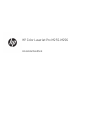 3
3
-
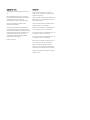 4
4
-
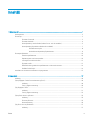 5
5
-
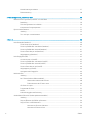 6
6
-
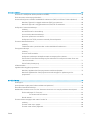 7
7
-
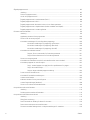 8
8
-
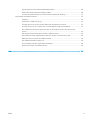 9
9
-
 10
10
-
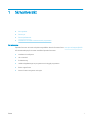 11
11
-
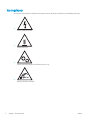 12
12
-
 13
13
-
 14
14
-
 15
15
-
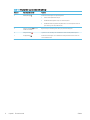 16
16
-
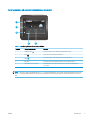 17
17
-
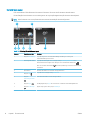 18
18
-
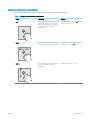 19
19
-
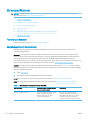 20
20
-
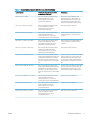 21
21
-
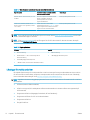 22
22
-
 23
23
-
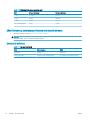 24
24
-
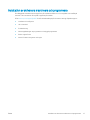 25
25
-
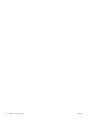 26
26
-
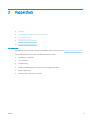 27
27
-
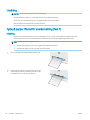 28
28
-
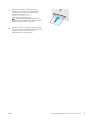 29
29
-
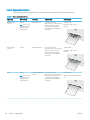 30
30
-
 31
31
-
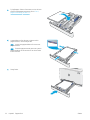 32
32
-
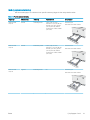 33
33
-
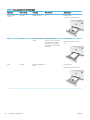 34
34
-
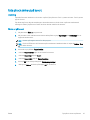 35
35
-
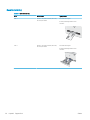 36
36
-
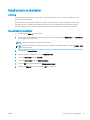 37
37
-
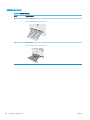 38
38
-
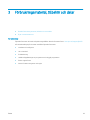 39
39
-
 40
40
-
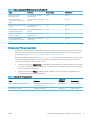 41
41
-
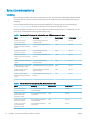 42
42
-
 43
43
-
 44
44
-
 45
45
-
 46
46
-
 47
47
-
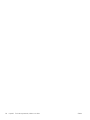 48
48
-
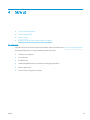 49
49
-
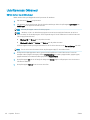 50
50
-
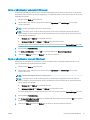 51
51
-
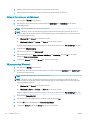 52
52
-
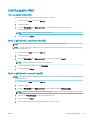 53
53
-
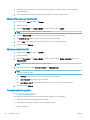 54
54
-
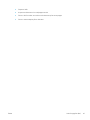 55
55
-
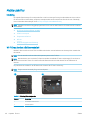 56
56
-
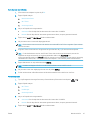 57
57
-
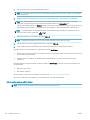 58
58
-
 59
59
-
 60
60
-
 61
61
-
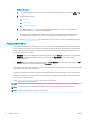 62
62
-
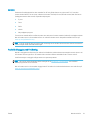 63
63
-
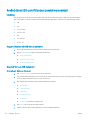 64
64
-
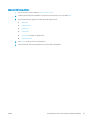 65
65
-
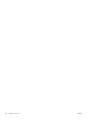 66
66
-
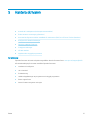 67
67
-
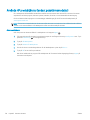 68
68
-
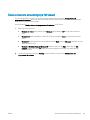 69
69
-
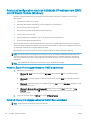 70
70
-
 71
71
-
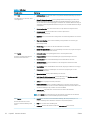 72
72
-
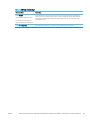 73
73
-
 74
74
-
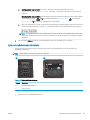 75
75
-
 76
76
-
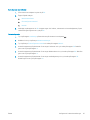 77
77
-
 78
78
-
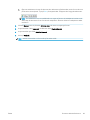 79
79
-
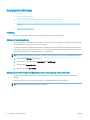 80
80
-
 81
81
-
 82
82
-
 83
83
-
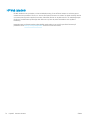 84
84
-
 85
85
-
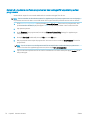 86
86
-
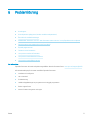 87
87
-
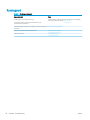 88
88
-
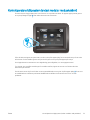 89
89
-
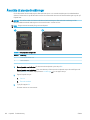 90
90
-
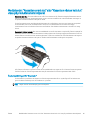 91
91
-
 92
92
-
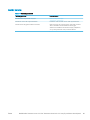 93
93
-
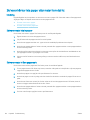 94
94
-
 95
95
-
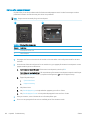 96
96
-
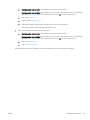 97
97
-
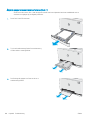 98
98
-
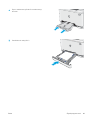 99
99
-
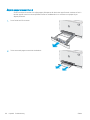 100
100
-
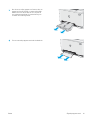 101
101
-
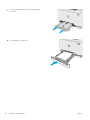 102
102
-
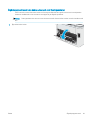 103
103
-
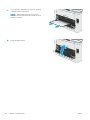 104
104
-
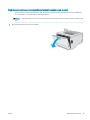 105
105
-
 106
106
-
 107
107
-
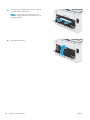 108
108
-
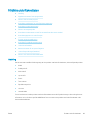 109
109
-
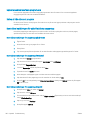 110
110
-
 111
111
-
 112
112
-
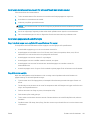 113
113
-
 114
114
-
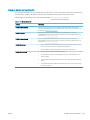 115
115
-
 116
116
-
 117
117
-
 118
118
-
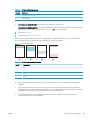 119
119
-
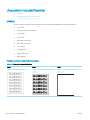 120
120
-
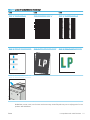 121
121
-
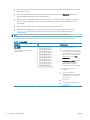 122
122
-
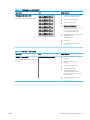 123
123
-
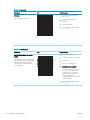 124
124
-
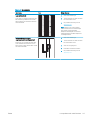 125
125
-
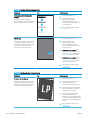 126
126
-
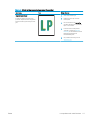 127
127
-
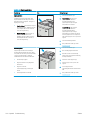 128
128
-
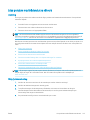 129
129
-
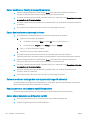 130
130
-
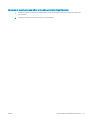 131
131
-
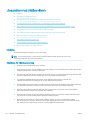 132
132
-
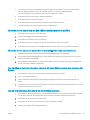 133
133
-
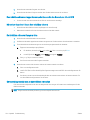 134
134
-
 135
135
-
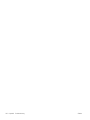 136
136
-
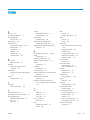 137
137
-
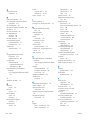 138
138
-
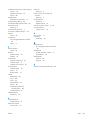 139
139
-
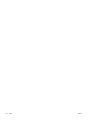 140
140
HP Color LaserJet Pro M255-M256 Printer series Användarmanual
- Typ
- Användarmanual
Relaterade papper
-
HP Color LaserJet Enterprise M455 series Användarmanual
-
HP Color LaserJet Pro M280-M281 Multifunction Printer series Användarmanual
-
HP LaserJet Managed E50045 series Användarmanual
-
HP Color LaserJet Pro M182-M185 Multifunction Printer series Användarmanual
-
HP Color LaserJet Pro M155-M156 Printer series Användarmanual
-
HP Color LaserJet Pro M282-M285 Multifunction Printer series Användarmanual
-
HP Color LaserJet Pro M153-M154 Printer series Användarmanual
-
HP LaserJet Pro MFP M28-M31 Printer series Användarmanual
-
HP Color LaserJet Managed E65160 series Användarmanual
-
HP LaserJet Managed E60165 series Användarmanual